警告:
操作场景
本文档主要指导您如何在移动推送控制台创建产品和应用,以及如何配置应用。
前提条件
操作步骤
新增产品
1. 登录 移动推送控制台,单击左侧菜单栏产品管理。
2. 进入产品管理页面,单击新增产品。
3. 进入新增产品页面,填写产品名称、产品详情、选择产品分类和服务接入点,服务接入点说明参见文档 全球化部署 。
4. 勾选下方 Android、iOS、macOS 时,系统将默认为您创建该平台下的应用。
5. 设置资源标签 ,可实现标签授权和标签分账的能力(可选),对于内部账号必选。
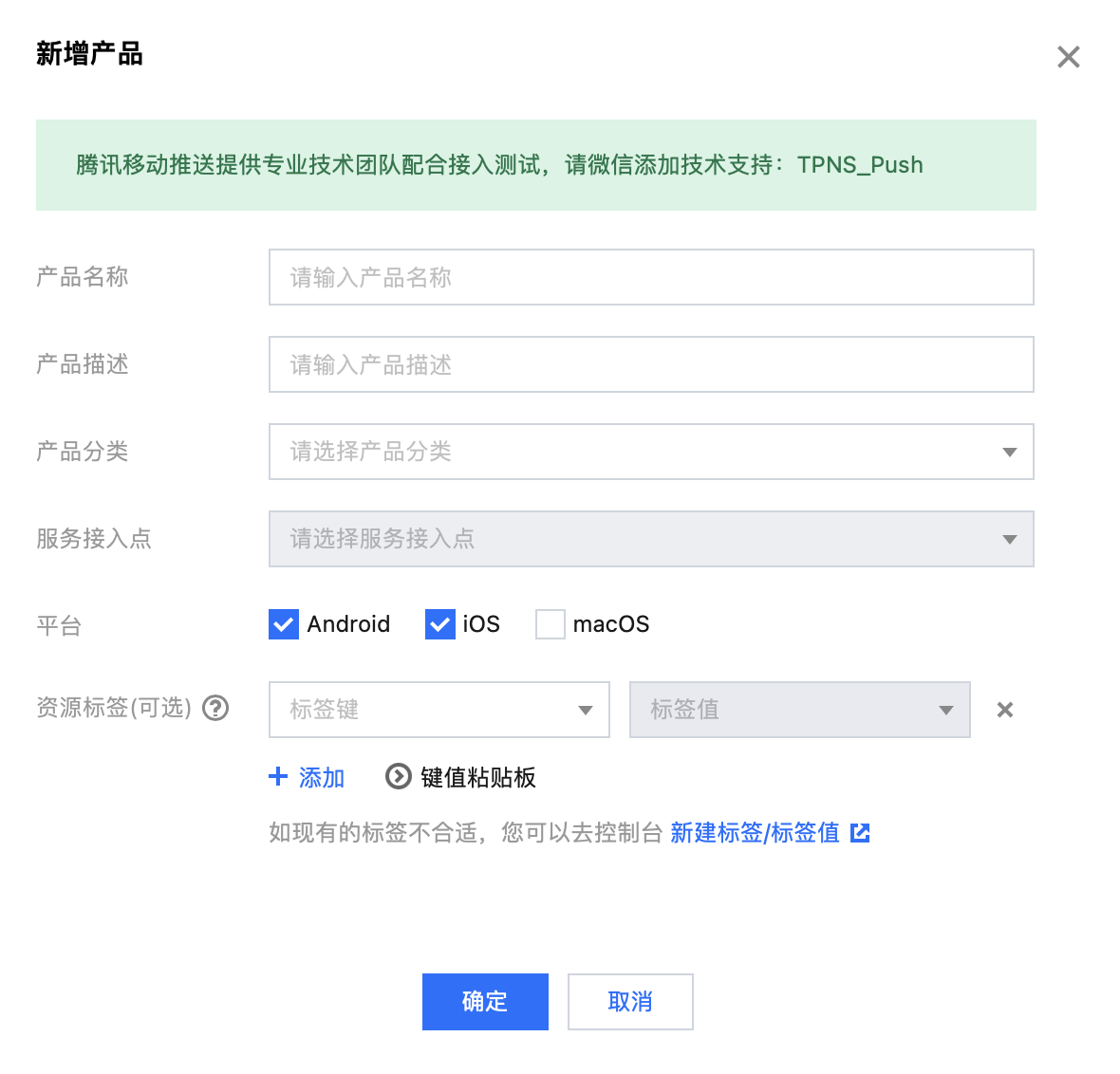
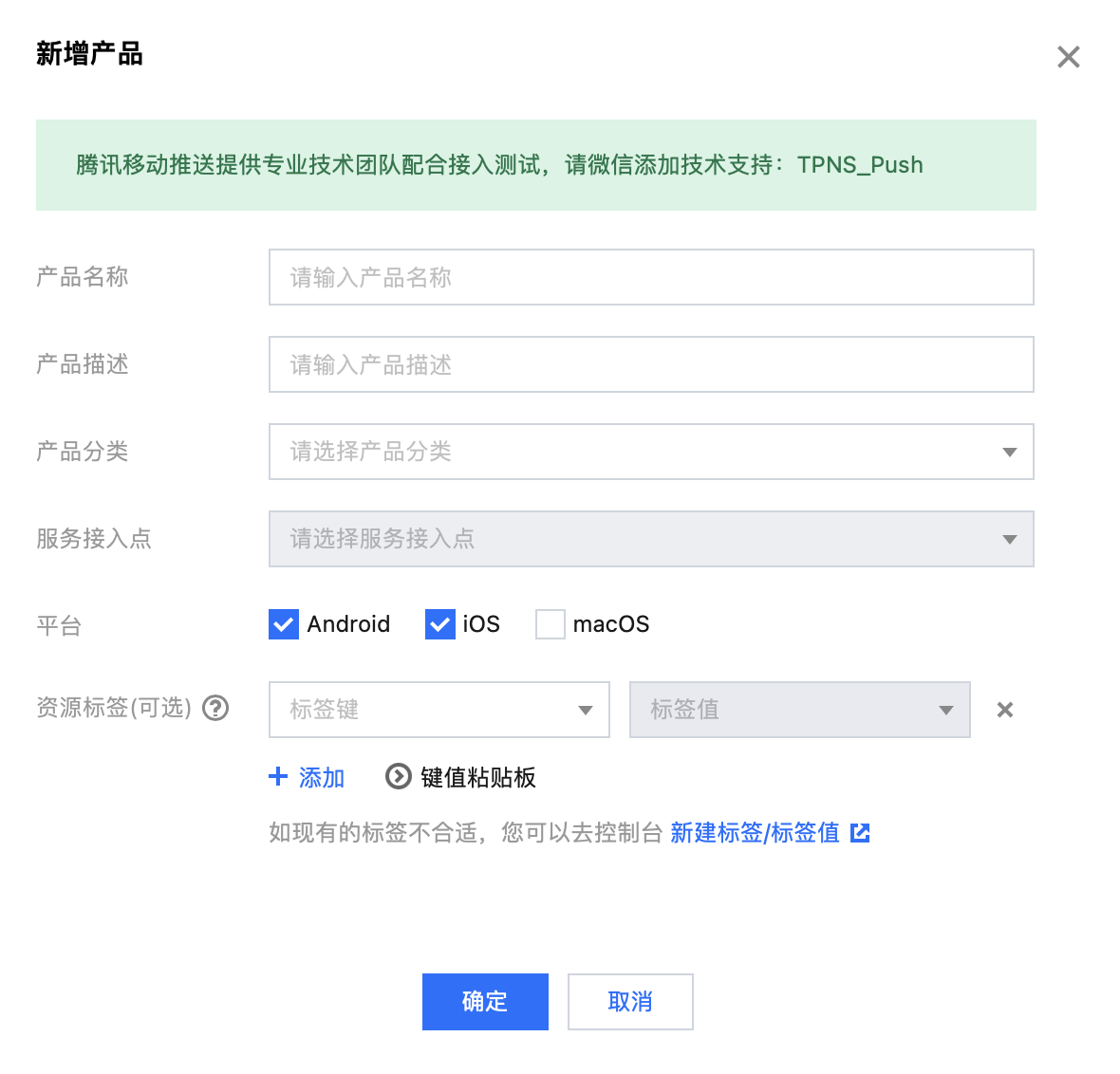
6. 单击确定,即可完成产品新增,单击查看新手指引根据指引完成接入。
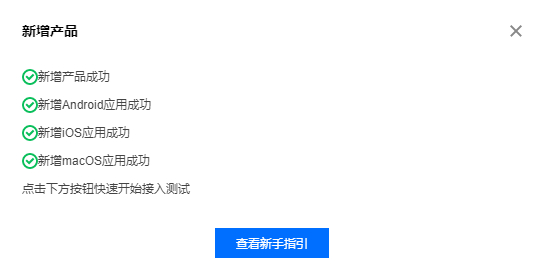
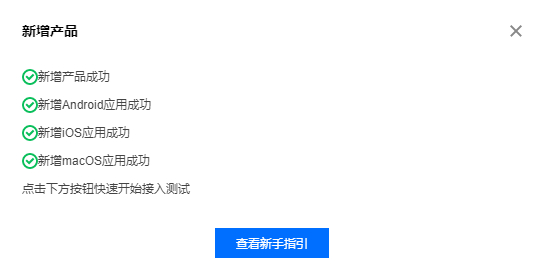
新增应用
产品创建完成后,若您未添加默认应用,您可以根据以下指引完成应用创建,每个平台限创建一个应用,当三个平台的应用创建完后,将无法新增应用。
Android 应用
1. 登录 移动推送控制台,选择左侧菜单栏产品管理。
2. 进入产品列表页面,选择已创建的产品,单击新增应用,勾选平台 Android。
3. 填写应用名称,单击确定即可完成应用创建。
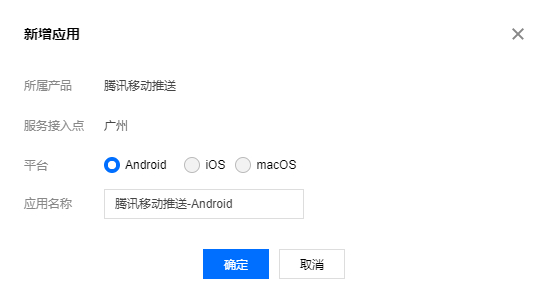
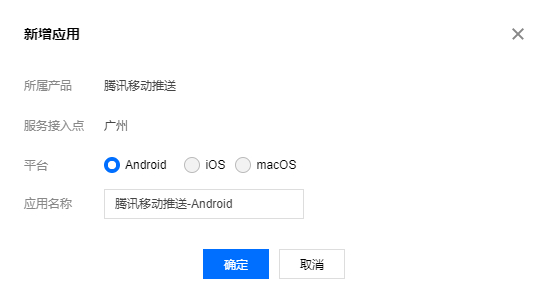
iOS 应用
1. 登录 移动推送控制台,选择左侧菜单栏产品管理。
2. 进入产品列表页面,选择已创建的产品,单击新增应用,勾选平台 iOS。
3. 填写应用名称,单击确定即可完成应用创建。
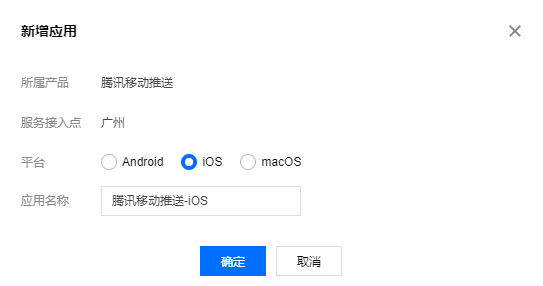
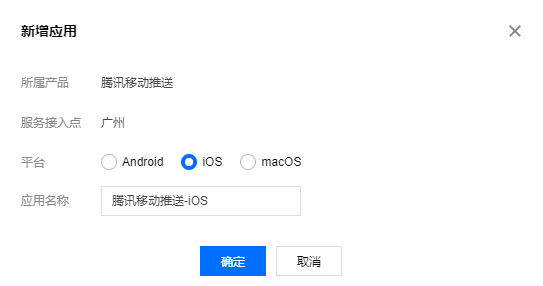
macOS 应用
1. 登录 移动推送控制台,选择左侧菜单栏产品管理。
2. 进入产品列表页面,选择已创建的产品单击新增应用,勾选平台 macOS。
3. 填写应用名称,单击确定即可完成应用创建。
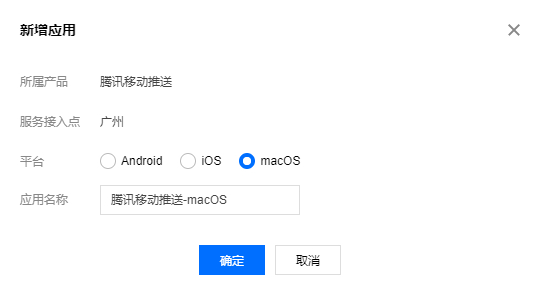
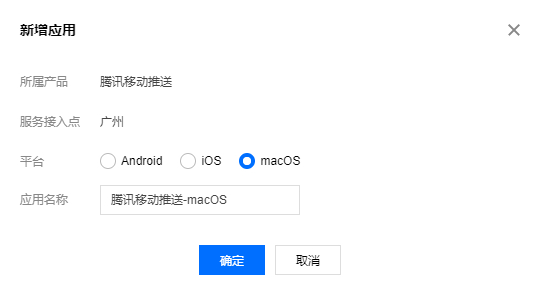
配置应用
应用创建完成后,您可以根据以下指引完善应用配置。
Android 配置
1. 进入产品列表页面,选择 Android 平台应用,单击配置管理。
2. 输入 Android 平台应用包名,单击保存,即可完成基本配置。
3. 厂商通道配置可根据您的需求选择是否启用。
iOS 配置
1. 进入产品列表页面,选择 iOS 平台应用,单击配置管理。
2. 输入 iOS 平台 BundleID,单击保存,即可完成基本配置。
3. 进入配置管理页面,单击上传证书栏目,输入推送证书密码并选择证书。
4. 单击提交,将您的 iOS 推送证书上传至管理台,即可完成 iOS 应用配置。
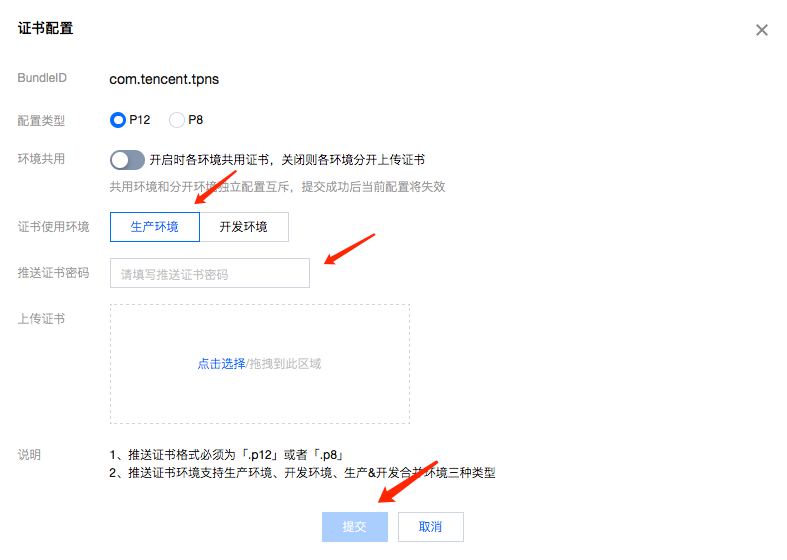
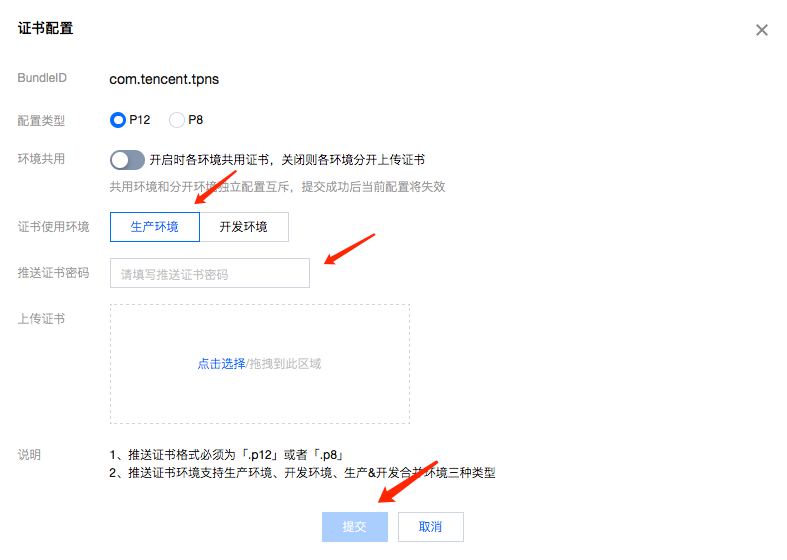
macOS 配置
1. 进入产品列表页面,选择 macOS 平台应用,单击配置管理。
2. 输入macOS 平台 BundleID,单击保存,即可完成基本配置。
3. 进入配置管理页面,单击上传证书栏目,输入推送证书密码并选择证书。
4. 单击提交,将您的 iOS 推送证书上传至管理台,即可完成 iOS 应用配置。
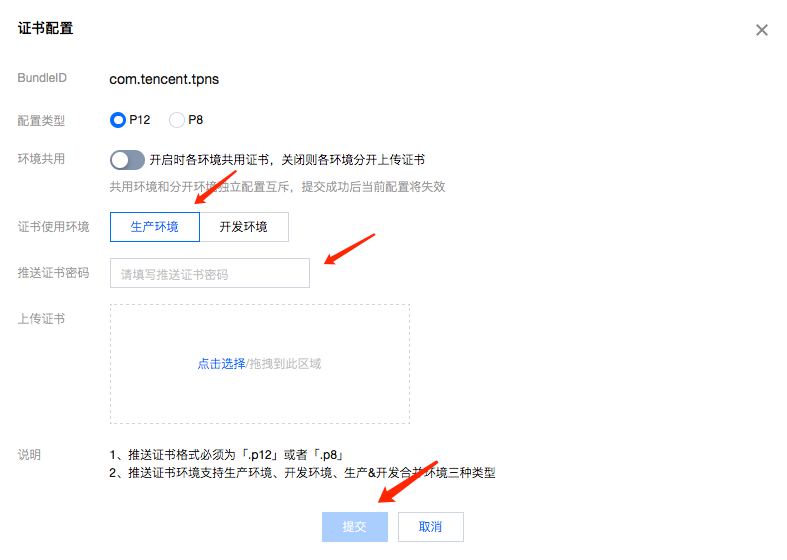
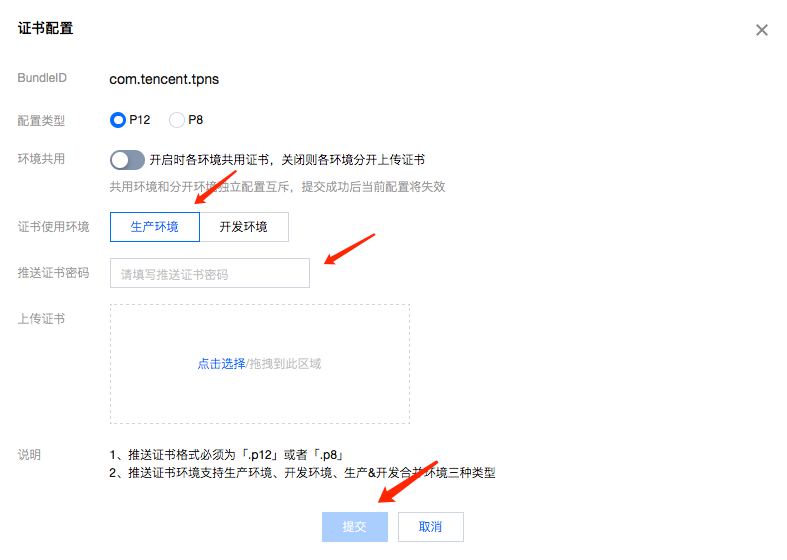
管理台获取应用信息
配置完成后,您可获取 AccessID、AccessKey、SecretKey三个应用信息,以下是参数的作用以及使用场景。
AccessID 是移动推送应用的唯一标识。使用场景:
1. SDK 集成。
2. 调用 Rest API 时生成鉴权签名。
AccessKey 是移动推送应用客户端鉴权密钥。使用场景:
SDK 集成。
SecretKey 是移动推送应用服务端鉴权密钥。使用场景:
调用 Rest API 时生成鉴权签名。

